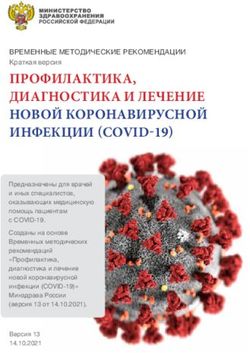Система iBank 2 Руководство по работе с USB-токенами iBank 2 Key - Руководство пользователя Версия 2.0.14
←
→
Транскрипция содержимого страницы
Если ваш браузер не отображает страницу правильно, пожалуйста, читайте содержимое страницы ниже
Система «iBank 2»
Руководство по работе с USB-токенами
«iBank 2 Key»
Руководство пользователя
Версия 2.0.14Содержание
Предисловие . . . . . . . . . . . . . . . . . . . . . . . . . . . . . . . . . . . . . . . . 2
Общие сведения о USB-токенах «iBank 2 Key» . . . . . . . . . . . . . . . . . . . . 3
Установка драйвера для USB-токенов «iBank 2 Key» . . . . . . . . . . . . . . . . . 4
Работа с USB-токеном «iBank 2 Key» . . . . . . . . . . . . . . . . . . . . . . . . . . 7
Эксплуатация и хранение USB-токенов «iBank 2 Key» . . . . . . . . . . . . 7
Использование USB-токена «iBank 2 Key» при регистрации и управлении
ключами . . . . . . . . . . . . . . . . . . . . . . . . . . . . . . . . . . . . . . 8
Вход в систему . . . . . . . . . . . . . . . . . . . . . . . . . . . . . . . . . . . 10Система «iBank 2» Версия 2.0.14
Предисловие
Настоящий документ является руководством по использованию USB-токенов «iBank 2 Key»
системы электронного банкинга «iBank 2».
В разделе Общие сведения о USB-токенах «iBank 2 Key» рассмотрено назначение USB-токенов
«iBank 2 Key» и представлена информация о платформах, поддерживающих USB-токены.
Информация об установке драйвера USB-токена «iBank 2 Key» представлена в разделе Уста-
новка драйвера для USB-токенов «iBank 2 Key».
Правила хранения и эксплуатации USB-токена «iBank 2 Key» подробно рассмотрены Эксплу-
атация и хранение USB-токенов «iBank 2 Key».
Использование USB-токена «iBank 2 Key» при работе с системой электронного банкинга «iBank 2»
подробно рассмотрено в разделах Использование USB-токена «iBank 2 Key» при регистрации
и управлении ключами и Вход в систему.
2Система «iBank 2» Версия 2.0.14
Общие сведения о USB-токенах «iBank 2 Key»
USB-токен «iBank 2 Key» — это аппаратное USB-устройство, состоящее из PC/SC-совместимого
USB-кардридера и SIM-карты, в которой реализованы все российские криптоалгоритмы и име-
ется защищенная область памяти, позволяющая хранить до 64-х секретных ключей ЭЦП.
Рис. 1. USB-токен «iBank 2 Key»
В USB-токене «iBank 2 Key» реализованы следующие криптографические функции:
• аппаратный криптографически стойкий генератор случайных чисел;
• генерация пары ключей ЭЦП;
• формирование и проверка ЭЦП по ГОСТ Р34.10-2001 (эллиптические кривые);
• генерация ключей шифрования;
• шифрование и расшифрование в соответствии с ГОСТ 28147-89;
• формирование и проверка имитовставки (последовательности данных фиксированной
длины, получаемой по определенному правилу из открытых данных и секретного ключа
и добавляемой к данным для обеспечения имитозащиты) в соответствии
с ГОСТ 28147-89;
• вычисление хеш-функции в соответствии с ГОСТ Р34.11-94.
Формирование ЭЦП клиента в соответствии с ГОСТ Р34.10-2001 непосредственно внутри SIM-
карты токена: на вход токен принимает электронный документ, на выходе выдает ЭЦП под
данным документом. При этом время формирования токеном ЭЦП приблизительно
равно 0,5 сек.
USB-токены «iBank 2 Key» корректно работают на следующих платформах:
• Для операционных систем Windows XP Professional / XP Home / 2000 Server / Server 2003 /
2000 Professional / Vista используется Java 6.
• Для операционных систем Mac OS X 10.4.8 или старше используется Java 5
Секретный ключ ЭЦП генерируется самим токеном, хранится в защищенной памяти токена и
никогда, никем и ни при каких условиях не может быть считан из токена.
Для использования функций криптографической защиты в «iBank 2 Key» системы электрон-
ного банкинга «iBank 2» встроена поддержка криптобиблиотеки СКЗИ «Криптомодуль-С»
компании «Терна СБ», сертифицированных ФСБ (сертификат соответствия рег. № СФ/114-
1009 от 14 мая 2007 года, действителен до 9 марта 2010 года).
3Система «iBank 2» Версия 2.0.14
Установка драйвера для USB-токенов «iBank 2 Key»
Драйвер USB-токена необходим для работы с USB-токеном «iBank 2 Key» в системе электрон-
ного банкинга «iBank 2».
Внимание!
Драйверы USB-токена «iBank 2 Key» устанавливаются до подключе-
ния устройства. Во время установки драйверов все приложения должны
быть закрыты во избежание ошибки разделения файлов. Для установ-
ки драйверов пользователю необходимы права администратора системы.
Для установки драйвера USB-токена «iBank 2 Key» с сайта банка или с сайта компании
БИФИТ (https://www.bifit.com/distrib/ru/iBank2KeySetup.exe) скачайте и запустите файл
iBank2KeySetup.exe. На экране появится окно выбора языка установки (см. рис. 2).
Рис. 2. Выбор языка установки
Выберите требуемый язык и нажмите кнопку ОК для перехода к стартовому окну мастера
установки драйвера (см. рис. 3).
Рис. 3. Стартовое окно мастера установки Драйвера
В этом окне нажмите кнопку Далее для перехода к окну выбора каталога установки (см. рис. 4).
4Система «iBank 2» Версия 2.0.14
Введите адрес каталога, в который будет установлен Драйвер USB-токена «iBank 2 Key»,
в соответствующее поле или выберите его с помощью кнопки Выбор (адрес по умолчанию
C:\Program Files\BIFIT\iBank 2 USB Token Driver). Нажмите кнопку Установить.
Рис. 4. Выбор каталога установки Драйвера
После завершения процесса установки в финальном окне диалога установки нажмите кнопку
Далее (см. рис. 5).
Рис. 5. Финальное окно диалога установки Драйвера
5Система «iBank 2» Версия 2.0.14
В окне Завершение работы мастера установки USB-токена отметьте поле Показать
файл ReadMe и нажмите кнопку Готово (см. рис. 6).
Рис. 6. Окно Завершение работы мастера установки USB-токена
6Система «iBank 2» Версия 2.0.14
Работа с USB-токеном «iBank 2 Key»
Эксплуатация и хранение USB-токенов «iBank 2 Key»
USB-токены «iBank 2 Key» являются чувствительным электронным прибором. При хранении
и эксплуатации пользователю необходимо соблюдать ряд правил и требований, при нарушении
которых USB-токен легко может выйти из строя.
Следующие правила эксплуатации и хранения обеспечат длительный срок службы USB-токенов
«iBank 2 Key» и сохранность конфиденциальной информации пользователя.
• Необходимо оберегать USB-токен от сильных механических воздействий (падения с вы-
соты, сотрясения, вибрации, ударов и т. п.).
• USB-токен необходимо оберегать от воздействия высоких и низких температур. При рез-
кой смене температур (вносе охлажденного USB-токен с мороза в теплое помещение)
не рекомендуется использовать USB-токен в течение 3 часов во избежание поврежде-
ния USB-токена из-за сконденсированной на его электронной схеме влаги. Необходимо
оберегать USB-токен от попадания на него прямых солнечных лучей.
• Необходимо оберегать USB-токен от воздействия влаги и агрессивных сред.
• Недопустимо воздействие на USB-токен сильных магнитных, электрических или радиа-
ционных полей, высокого напряжения и статического электричества.
• При подключении USB-токена к компьютеру не прилагайте излишних усилий.
• USB-токен в нерабочее время необходимо всегда держать закрытым во избежание попа-
дания на разъем USB-токена пыли, грязи, влаги и т. п. При засорении разъема токена
нужно принять меры для его очистки. Для очистки корпуса и разъема используйте сухую
ткань. Использование воды, растворителей и прочих жидкостей недопустимо.
• Не разбирайте USB-токен, это ведет к потере гарантии!
• Необходимо избегать скачков напряжения питания компьютера и USB-шины при под-
ключенном USB-порте, а также не извлекать токен из USB-порта во время записи и
считывания.
• В случае неисправности или неправильного функционирования USB-токена обращайтесь
в Банк.
Важно!
Не передавайте USB-токен третьим лицам! Не сообщайте тре-
тьим лицам пароль от ключей ЭЦП! В случае утери (хище-
ния) или повреждения USB-токена немедленно свяжитесь с банком.
7Система «iBank 2» Версия 2.0.14
Использование USB-токена «iBank 2 Key» при регистрации и управлении
ключами
Процесс предварительной регистрации осуществляется в АРМ «Регистратор для корпоратив-
ных клиентов», который представляет собой Java-апплет. Для загрузки Java-апплета «Реги-
стратор для корпоративных клиентов» подключитесь к Интернет, запустите Web-браузер и
перейдите на главную страницу системы «iBank 2».
На главной странице системы «iBank 2» выберите пункт Предварительная регистрация
юридических лиц, в результате чего сначала загрузится html-страница, содержащая краткое
описание процедуры регистрации нового клиента, а через 15 — 30 секунд (в зависимости от
скорости доступа в Интернет) загрузится АРМ «Регистратор для корпоративных клиентов»,
оформленный в виде Мастера.
Подключите USB-токен «iBank 2 Key» к USB-порту компьютера. В системной области панели
задач (system tray) появится сообщение, свидетельствующие об успешной установке «iBank 2 Key».
Пройдите все этапы регистрации. На восьмом шаге в качестве Хранилища ключей выберите
из списка USB-токен.
Рис. 7. Предварительная регистрация. Шаг 8 из 11
Примечания:
В одном Хранилище ключей USB-токена может содержаться несколь-
ко секретных ключей ЭЦП одного или нескольких клиентов.
8Система «iBank 2» Версия 2.0.14
Важно!
Для того чтобы Ваш пароль был безопасным:
• пароль не должен состоять из одних цифр (так его легче подсмотреть из-за спи-
ны);
• пароль не должен быть слишком коротким и состоять из символов, находящихся
на одной линии на клавиатуре;
• пароль должен содержать в себе как заглавные, так и строчные буквы, цифры и
знаки препинания;
• пароль не должен быть значимым словом (Ваше имя, дата рождения, девичья
фамилия жены и т.д.), которое можно легко подобрать или угадать.
Важно!
Неправильно ввести пароль к ключу можно не более
15 раз подряд. После этого ключ блокируется навсегда.
Администрирование USB-токенов клиента осуществляется в АРМ «Регистратор для корпора-
тивных клиентов».
Загрузите Java-апплет «Регистратор для корпоративных клиентов», при этом в окне выбора
варианта действия выберите поле Администрирование USB-токенов и нажмите кнопку
Вперед для перехода к основному окну, в котором возможно произвести следующие действия
над USB-токенами:
• печать Сертификата открытого ключа ЭЦП клиента;
• смена пароля для доступа к секретному ключу ЭЦП в Хранилище ключей;
• смена наименования секретного ключа ЭЦП в Хранилище ключей;
• копирование секретного ключа ЭЦП в другое Хранилище ключей;
• удаление секретного ключа ЭЦП из Хранилища ключей.
9Система «iBank 2» Версия 2.0.14
Вход в систему
Для загрузки Java-апплета «Internet-Банкинг для корпоративных клиентов» подключитесь к
Интернет, запустите Web-браузер и перейдите на главную страницу iBank 2.
Подключите USB-токен «iBank 2 Key» к USB-порту компьютера. В системной области панели
задач (system tray) появится сообщение, свидетельствующие об успешной установке
«iBank 2 Key».
На главной странице «iBank 2» выберите пункт Обслуживание юридических лиц, в ре-
зультате чего сначала загрузится стартовая html-страница, а через 15 – 30 секунд (в зависимо-
сти от скорости доступа в Интернет) загрузится АРМ «Internet-Банкинг для корпоративных
клиентов», первое окно которого, Вход в систему, предназначенное для аутентификации
клиента, представлено на рис. 8. В этом окне необходимо выполнить следующие действия:
Рис. 8. Окно Вход в систему. Аутентификация клиента
• В поле Тип хранилища: выберите USB-токен. В поле Путь: отобразится серийный
номер USB-токена. Для выбора другого USB-токена воспользуйтесь кнопкой Обзор.
• Из списка поля Ключ: выберите наименование секретного ключа ЭЦП. Укажите па-
роль для доступа к выбранному ключу. При вводе пароля учитываются язык (рус-
ский/латиница) и регистр (заглавные/прописные буквы).
• Из списка поля Профиль выберите необходимый профиль работы. При выборе профиля
Текущий загружаются настройки пользователя, сделанные в предыдущем сеансе рабо-
ты. При выборе профиля По умолчанию загружаются настройки апплета, принятые
системой по умолчанию.
10Система «iBank 2» Версия 2.0.14
• Если для подключения к Интернет используется Proxy-сервер введите в поля адрес и
порт, соответственно, адрес и порт Proxy-сервера. Если для подключения Proxy-сервер
не используется, снимите метку в поле Использовать прокси.
• Для входа в АРМ «Internet-Банкинг для корпоративных клиентов» нажмите кнопку
Вход.
11Вы также можете почитать